Vista grafico: stato per giorno lavorativo
Questo grafico di esempio mostra il completamento dei task in base a un attributo customizzato Workday (Giorno lavorativo).
In questo esempio, l'attributo customizzato è stato aggiunto in precedenza e definito con valori compresi tra -15 e 35 giorni. A tutti i task è stato quindi assegnato un giorno lavorativo in base al completamento pianificato.
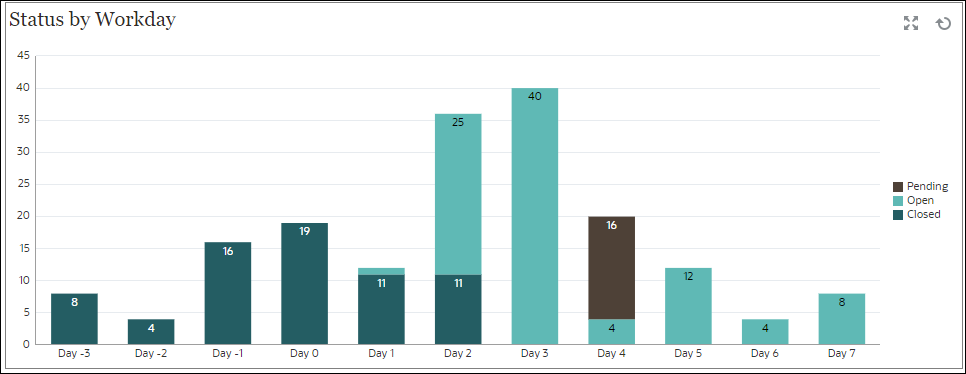
Nel dashboard, nella vista inferiore sinistra, procedere come indicato di seguito.
- Fare clic sull'icona Tipo di oggetto e selezionare Task.
- Fare clic sull'icona Selettore vista e selezionare Vista grafico.
- Fare clic sull'icona Impostazioni e specificare quanto indicato di seguito.
- Nella scheda Proprietà, specificare quanto segue.
-
Titolo: Status by Workday
- Tipo: Colonna
- Sfondo: Nessun riempimento
- Posizione etichetta: All'interno dell'asse
- Orientamento: Verticale
- Linee griglia: selezionare la casella di controllo
- Periodo: Selezione
-
- Nella scheda Layout, specificare quanto segue.
- Per Asse X, fornire le informazioni elencate di seguito.
- Tipo: Attributo
- Attributo 1: Workday (Giorno lavorativo). Affinché venga visualizzato nell'elenco, questo attributo customizzato deve essere stato aggiunto in precedenza.
- Ordine: selezionare Workday dal primo menu a discesa e Crescente dal secondo menu a discesa
- Legenda (serie): nella prima riga, aggiungere quanto segue.
- Valore: Task
- Aggregazione: Conteggio
- Categorie: Stato
-
Asse Y: selezionare la casella di controllo
- Minimo: Automatico
- Massimo: Automatico
-
Unità maggiore: Automatico
- Unità minore: Automatico
- Per Asse X, fornire le informazioni elencate di seguito.
- Nella scheda Legenda, specificare quanto segue.
- Posizione legenda: A destra
- Tavolozza: Redwood
- Selezionare le etichette predefinite per ciascuna serie: Chiusa, Errore, Aperta e In sospeso
- Selezionare i colori predefiniti per ciascuna serie
- Nella scheda Proprietà, specificare quanto segue.
- Fare clic su OK.